nDRIMS
nDRIMS
우리 대학 학사/연구/행정정보 서비스로 내부 구성원을 위한 필수 시스템임
- 주요서비스
- 학사(학부/대학원) : 학적/교과/성적/봉사/장학/등록/교직/취업/병무등
- 행정: 인사/급여/회계/구매/신행등
- 연구: 교수업적/연구비/지적재산권등
접속방법
- nDRIMS 접속방법
- 브라우져창에 주소를(http://ndrims.dongguk.edu) 직접입력
- 우리 대학 홈페이지 왼쪽의 nDRIMS를 클릭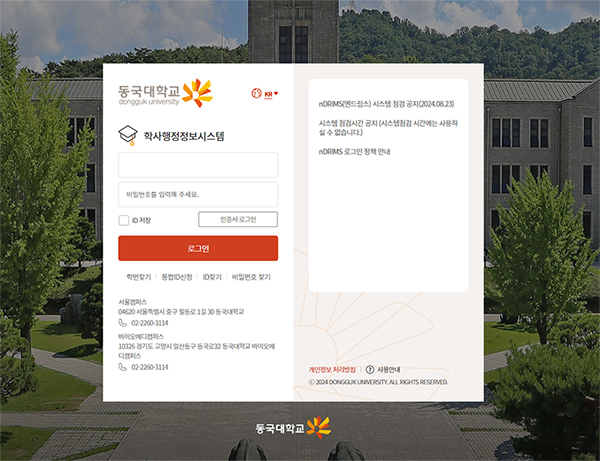
- 로그인 방법안내
재학생 : 학번, nDRIMS 비밀번호, 졸업생, 교직원 : nDRIMS 오른쪽 ID신청 버튼을 통해 ID발급후사용가능
- 처음 접속시 로그인방법 안내
- 재학생 : 학번, 비밀번호
- 졸업생 : nDRIMS 오른쪽 신학번 조회후 ID신청 버튼을 통해
- 교직원(전임교원, 직원) : 인사발령 담당부서에서 인사발령후에 uDRIMS초기화면에서 ID 신청
가. ID신청방법
· nDRIMS 초기화면 우측 – ID신청메뉴에서 직접 생성
· 성명, 생년월일, 교직원번호, 이메일 입력 필요
나. 인증서 발급후에는 인증서로만 접속 가능
다. 인증서 신청 방법
– 포탈 홈페이지 로그인(id/pw)후 – 환경설정 – 인증서 발급 신청 메뉴 클릭후 관련정보 입력하면, 그룹웨어메일로 참조번호/인가코드 발송
– 포탈 홈페이지(로그인페이지) 하단 – 인증서 발급/재발급에서 전송된 참조번호/인가코드 입력 – 인증서 발급완료
– 인증서 발급 문의 : 정보인프라팀(☎3909)
권한설정
로그인후 동일인에대해 여러개의 권한이있으면 원스탑에 해당권한이 표시 사용하려는 권한을 선택한후
- 임시변경: 현재 접속한 경우에만 바꿀 대표 권한으로 사용 다음 로그인시에는 기존의 권한으로 대표 권한으로 설정
- 저장: 다음 로그인에도 저장한 권한으로 대표 권한이 설정됨
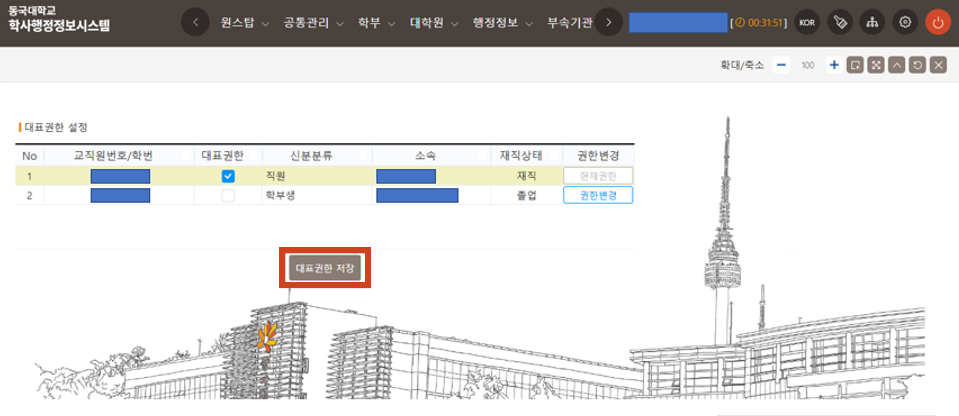
(예) 졸업생(학부) 권한으로 대표권한을 변경할 경우 상단에 사용가능한 학사정보메뉴만 나타나게 됩니다.
관련문의
- 일반행정 : 2260-3915(인사), 2260-3910(예산,회계)
- 학사행정(학부생) : 2260-3912
- 학사행정(대학원생) : 2260-3911
- 연구행정 : 2260-3904
- 부속기관,이클래스 : 2260-3914

